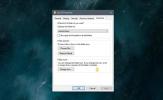Kako ponovno pokrenuti Explorer.exe na Windows 10
Ponovno pokretanje sustava često je prvi savjet koji dobijete kada se Windows 10 pokrene. U stvari, ako se bilo koji uređaj pokrene, ponovno pokretanje prvo je što biste trebali pokušati popraviti. To je rečeno: ako ponovno pokretanje ne riješi problem na Windows 10, možete pokušati ponovo pokrenuti Explorer.exe. Explorer.exe je postupak odgovoran za prikazivanje većine UI elemenata u sustavu Windows 10, uključujući izbornik Start, programsku traku, akcijski centar i još mnogo toga. Evo kako možete ponovo pokrenuti Explorer.exe u sustavu Windows 10.
Ponovo pokrenite Explorer.exe
Postoje dva načina za ponovno pokretanje Explorer.exe. Možete ga ponovo pokrenuti iz Upravitelja zadataka, a možete ga ponovo pokrenuti iz naredbenog retka.
Da biste ponovo pokrenuli Explorer.exe iz Upravitelja zadataka, otvorite ga s administratorskim pravima. Otvorite karticu Procesi i potražite Windows Explorer. Odaberite ga i kliknite gumb Restart u donjem desnom kutu. Zadaća traka na vašem zaslonu nestat će na trenutak, ali vratit će se za nekoliko sekundi.
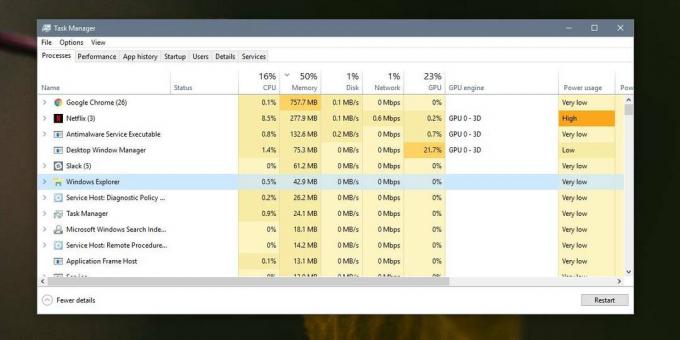
Ako ne možete pristupiti upravitelju zadataka ili biste radije koristili naredbeni redak da biste ponovo pokrenuli Explorer.exe, to možete.
Otvorite naredbeni redak s administratorskim pravima i pokrenite sljedeću naredbu za ubijanje Explorer.exe.
taskkill / f / im explor.r.e
Kada pokrenete ovu naredbu, programska će traka nestati pored ostalih elemenata korisničkog sučelja. Vratit će se kad ponovo pokrenete Explorer.exe. Da biste ga ponovo pokrenuli, pokrenite sljedeću naredbu;
započnite Explor.exe
Kada pokrenete ovu naredbu, elementi UI koji su nestali kad ste ubili proces Explorer.exe vratit će se.

Ponovno pokretanje Explorer.exe nije uvijek nešto što trebate riješiti. Često se mijenjaju u vašem sustavu za koje je potrebno ponovno pokretanje sustava ili se korisnik odjava i ponovno prijavljuje može se provesti ponovnim pokretanjem Explorer.exe. Ovo neće raditi za sve promjene, ali u nekim će slučajevima učiniti trik.
Ponovno pokretanje Explorer.exe u sustavu Windows 10 ekvivalent je ponovnom pokretanju Finder-a na macOS-u. Potrebno je implementirati određene promjene na OS-u koje možda neće trebati ponovno pokretanje sustava, ali zahtijevaju da se ubije nekoliko kritičnih sistemskih procesa i ponovno pokrene.
Ako se određeni elementi na zaslonu ne učitavaju pri podizanju sustava na radnoj površini, npr., Sistemska traka ili traka za pretraživanje ne pojavljuju se, ponovno pokretanje postupka Explorera može ih natjerati da se pojave. Ako to ne čini trik, moguće je da se elementi koji se ne prikazuju čine iz drugih razloga. Možete pokušati pokrenuti alat za rješavanje problema u aplikaciji Postavke da vidite da li to rješava problem ili možete pokušati stvoriti novog korisnika ili resetirati Windows 10.
traži
Najnoviji Postovi
Trajno ugradite titlove u video datoteke s besplatnim filmovima titlova
Ako ste ljubitelj animea, sigurno ste vidjeli ili barem čuli za emi...
Stvorite poglavlja za MKV video datoteke s MKV Chapterizer-om
Uvijek preferiram razbijanje filmova i TV serija u poglavlja jer sm...
Kako postaviti sliku mape na Windows 10
Kad mapa sadrži datoteke, možete je prepoznati iz njene ikone u sus...